
现在随着Photoshop版本越来越高功能也越来越强大,而往往强大的功能需要电脑有好的配置运行,比如HDR、图像合成或者3D和视频等类似的功能,还有处理比较大尺寸的图像时,如果电脑配置不够强往往非常卡,这时我们就要好好设置Photoshop的性能非常重要,今天转来的这篇文章是从国外翻来的,主要是介绍通过10个步骤来优化Photoshop软件的性能,下面就来一起边看边设置下吧。
1. 内存使用情况 Photoshop是64位的本机应用程序,因此你为它提供多大的内存,它都可以使用的完。在处理较大尺寸的图像时,更多的内存将会更有利。默认情况下,Photoshop将会分配70%的内存让其使用,但是你可以通过菜单编辑>首选项>性能来改变这个数值。数值改变之后,重启Photoshop才会生效。这可能是提升Photoshop性能最有效的方式。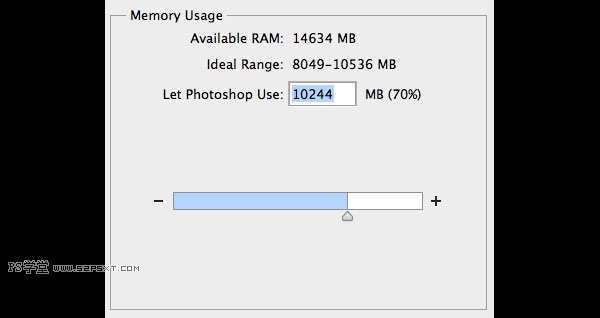
Photoshop的性能设置显示了让Photoshop使用多少内存。
2. 使用暂存盘 当你的内存完全使用时,电脑的硬盘将会承载剩余的工作量。默认情况下,你的暂存盘为系统(启动)分区,通常系统分区已经负载了你的安装应用程序和操作系统。建议你增加所有空闲的硬盘作为暂存盘,在菜单编辑>首选项>性能下可打开暂存盘选项窗口,并且点击右方的上下箭头根据硬盘的使用情况进行优先级排序。你还可以从以下几方面进行考虑: •固态硬盘(SSD)会比传统的硬盘(HDD)速度要快。 •作为暂存盘来说,内部驱动比外部驱动的硬盘要快。 •使用外部驱动时,如果有能力,请确保你使用的为USB3.0,Firewire或Thunderbolt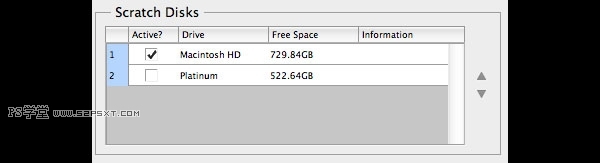
你可以在Photoshop的性能设置窗口分配并且进行优先排序。
3. 效率指示器 如果你在文档窗口的下方状态栏选择了效率,你可以看到Photoshop的效率级别。如果显示100%,意味着效率最高。你可以通过减少图层和智能对象的数量来提升效率,不过由于未保留可编辑的源图层,这样可能会破坏你的工作流程。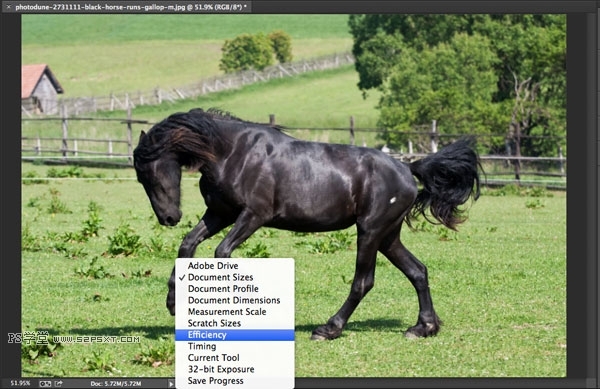
当你打开一个Photoshop文档时,将会在文档窗口的最下方显示状态栏。
4. 高速缓存与历史记录 你将图像在Photoshop中打开后,缓存会储藏图像的低分辨率版本,这样你就可以快速重绘它们。缓存共有8个不同的级别,缓存级别越高,Photoshop打开文件的时间就越长(太高的缓存级别慎用,将会导致文件打开非常慢)。也就是说,缓存级别越高,文件打开后Photoshop的处理速度就越快。 你可以在菜单编辑>首选项>性能下找到历史记录与高速缓存。如果你的文档图片较小,图层很多(网页设计、UI设计)可以使用“文档较小”。如果你的文档图片很大,图层比较少(数码绘画、图像后期等)可以选择“文档较大”。其他情况下选择“默认”。 数量很多的历史记录页会降低性能。其变化范围为1-1000。如果你所有都以无损编辑模式来操作的话,这里可以降低到5。如果你是数码艺术家并且大量使用画笔工具,建议你选择100。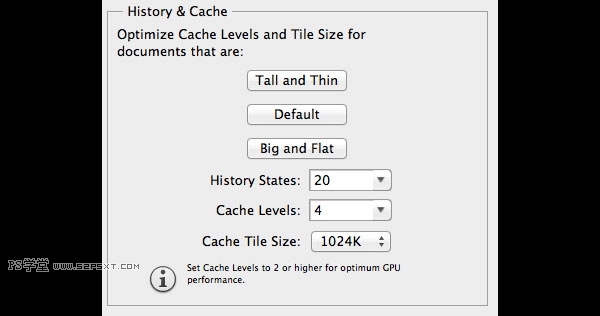
5. 降低图像分辨率 在你使用Photoshop工作之前,如果你的文档目的很明确将会对你非常有利。如果你知道只会用于宽为600px宽的网页上,那么就不要建立200万像素的图像了。确保你首先调整图像的尺寸,然后再使用滤镜、调整和效果。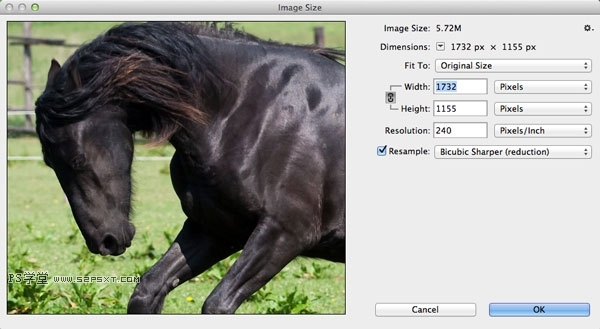
6. 关闭不必要的文档 这是不言而喻的。同时打开几个文档不仅会很混乱,还会降低Photoshop的效率。你的目标应该是100%的工作效率(你可以参考前面介绍的效率状态栏)。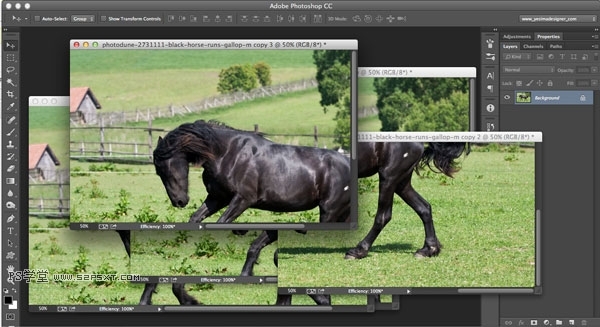
7. 在后台存储与自动保存 你可以在编辑>首选项>文件处理中找到这个选项。如果启用“后台存储”,那么你在存储大型文件时仍可以使用Photoshop继续工作。在状态栏可以看到储存进度。如果你把它关掉,你也将无法使用自动存储。自动存储将会存储到暂存盘,如果你的暂存盘没有可用空间,或许会导致问题出现。你还可以设置自动存储时间间隔从每5分钟到每小时。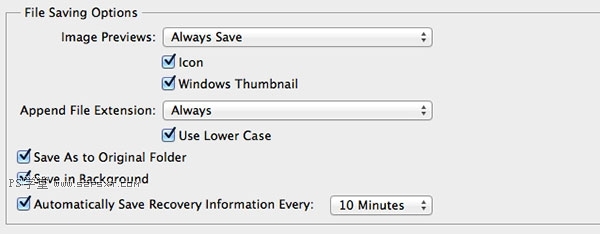
Photoshop的文件存储选项
8. 清理历史和剪切板 你可以通过编辑>清理>全部,来快速清理掉所有历史记录和剪切板的任何信息。如果你有很多历史记录或复制过较大尺寸的图片时将会非常有效。一旦有文件被选中并且被复制,这个文件将会储存到剪切板上,并占用宝贵的内存空间。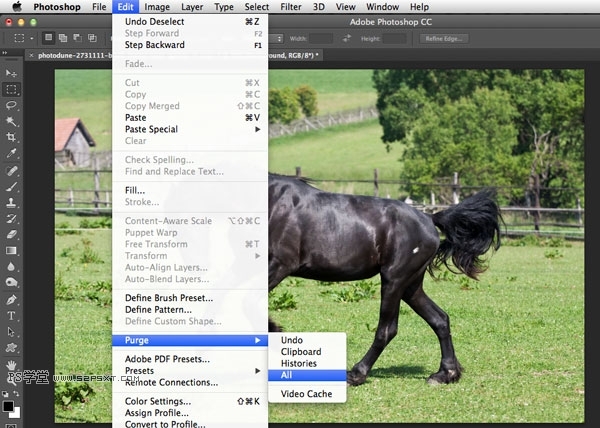
9. 关闭图层面板预览和缩略图 对于图层、通道和路径来说,你可以关闭预览(图层面板菜单>面板选项>无)。关闭图层预览缩略图将会加速Photoshop,却或许会加大你寻找图层的难度。如果你习惯与为图层命名和分组,那么即使关闭缩略图也不会找不到图层的。
10. 聪明地使用图层 首先,建议设置状态栏显示文档大小。第一个尺寸是文档最小可达到的拼合文件大小,另外一个在“/”后面的尺寸是现在文档的大小。如果你有几个图层,现在的文档大小肯定会大于最小尺寸。 要记住的最重要的事情之一是,调整层肯定比复制层更好使用,因为调整层几乎不增加文档的大小。拼合后的图层可以将文件尺寸降低为最小,但是这是非常大的改变,因为你将会失去所有的无损编辑图层。在文件>脚本下你会发现以下这几项,这也可以不用拼合图层而减少文档的大小。
•删除所有空图层
•拼合所有图层效果
•拼合所有蒙版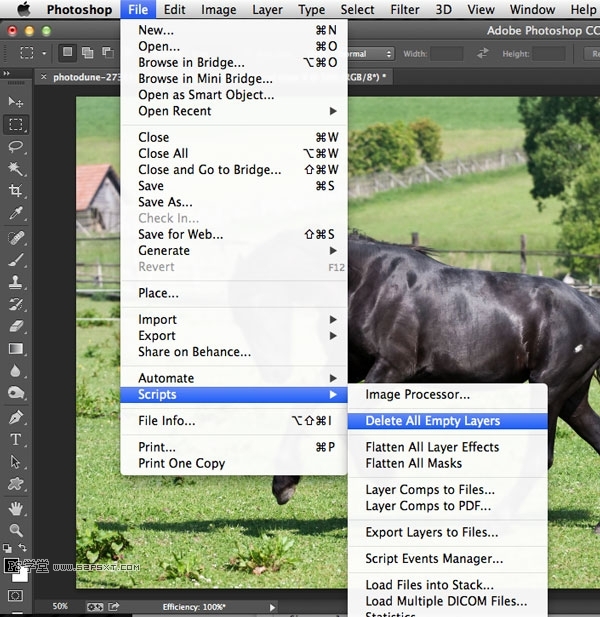
总结
大家按上面10个步骤设置好性能后,软件运行会前进很大一步,上面展示的技巧图片虽然是英文,但同样是可以用到CS5版本以上的,大家对比找下就好。希望通过上面10个步骤能让大家更好的优化你们的Photoshop软件性能。
更多PhotoShop性能优化 相关文章请关注PHP中文网!
 nombor siri photoshop cs5
nombor siri photoshop cs5
 Apakah yang perlu saya lakukan jika cakera sementara ps penuh?
Apakah yang perlu saya lakukan jika cakera sementara ps penuh?
 Kod sumber laman web percuma
Kod sumber laman web percuma
 Cara menggunakan fungsi purata
Cara menggunakan fungsi purata
 Perbezaan antara executeupdate dan execute
Perbezaan antara executeupdate dan execute
 Mengapa tiada tindak balas apabila fon kepala dipasang pada komputer?
Mengapa tiada tindak balas apabila fon kepala dipasang pada komputer?
 Bagaimana untuk membuat indeks dalam perkataan
Bagaimana untuk membuat indeks dalam perkataan
 javac tidak diiktiraf sebagai arahan dalaman atau luaran atau program yang boleh dikendalikan Bagaimana untuk menyelesaikan masalah?
javac tidak diiktiraf sebagai arahan dalaman atau luaran atau program yang boleh dikendalikan Bagaimana untuk menyelesaikan masalah?




